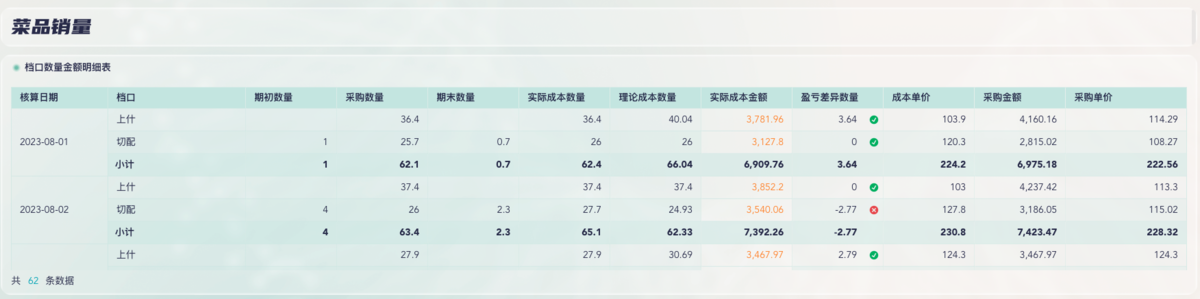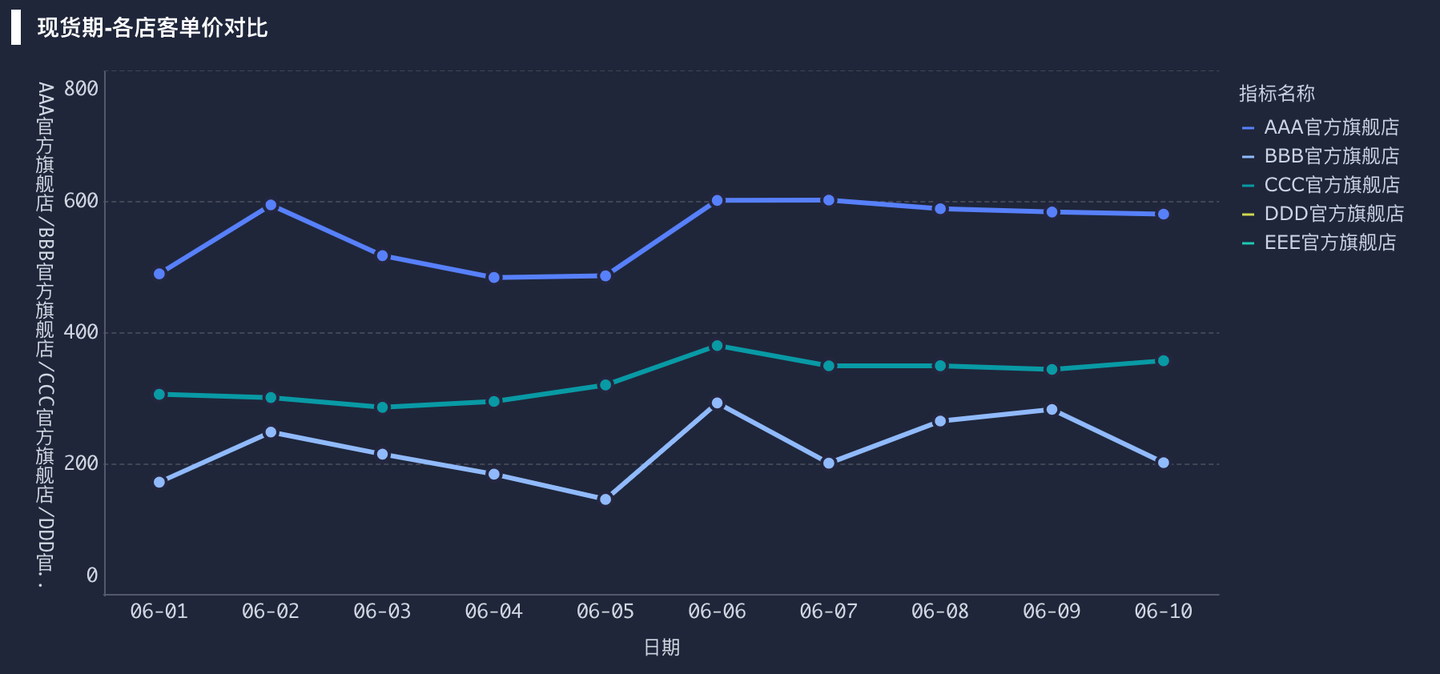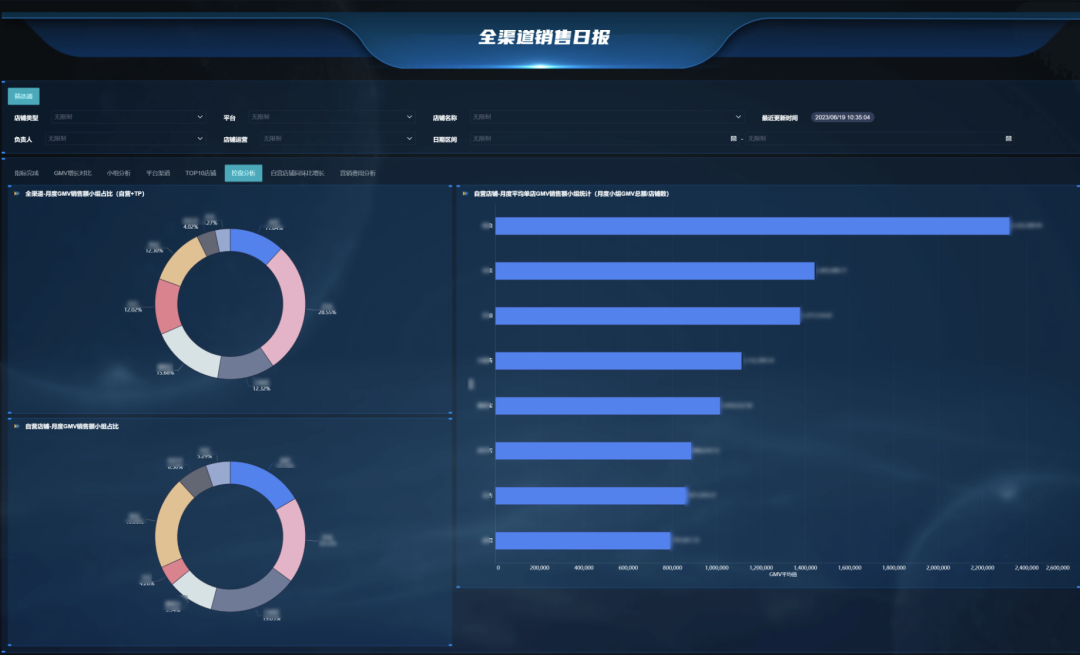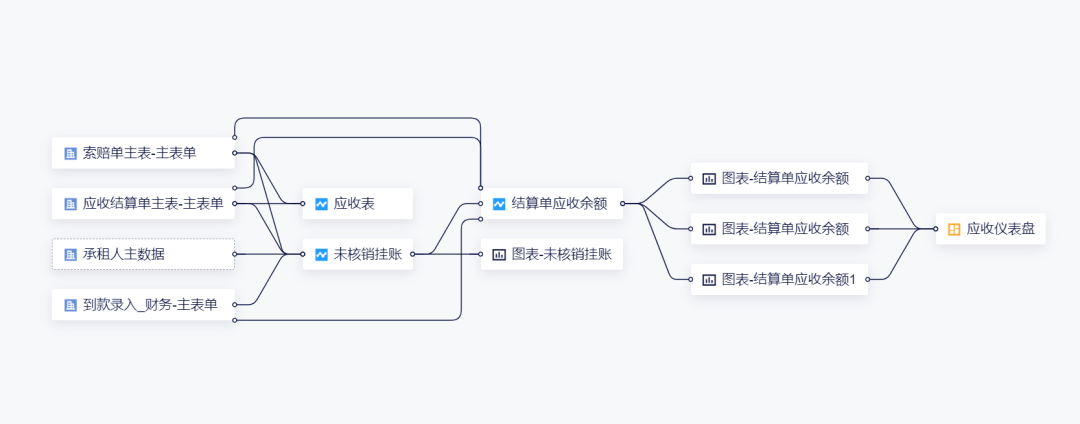钉钉如何导出个人考勤?详细步骤和操作指南 | 帆软九数云
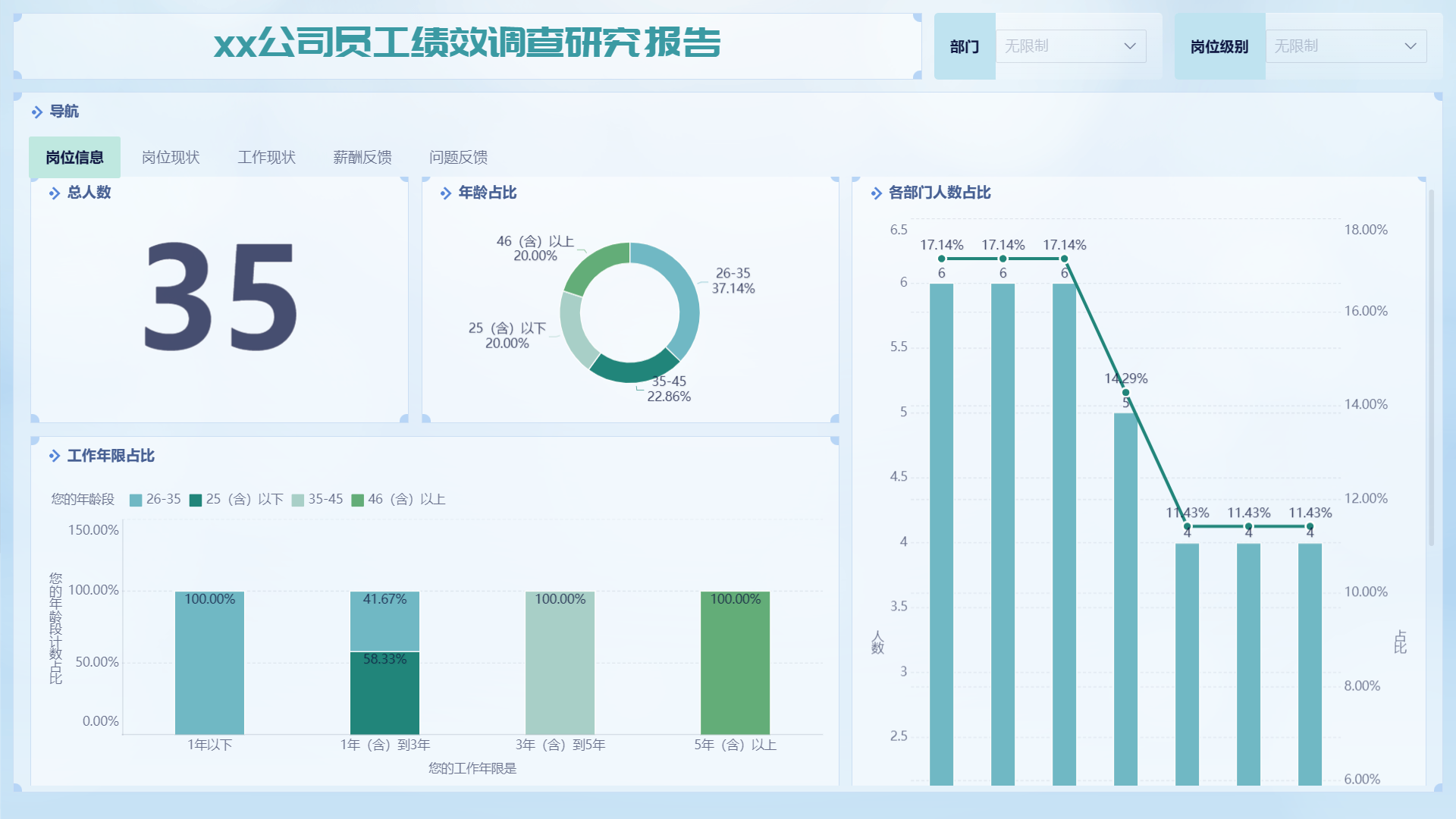
考勤数据不仅是薪资计算的重要依据,也是评估工作效率、优化团队管理的重要参考。钉钉作为一款广泛使用的企业协同办公平台,提供了便捷的考勤管理功能。那么,钉钉如何导出个人考勤?本文就来回答这个问题。
一、钉钉电脑端导出个人考勤记录
通过电脑端钉钉导出个人考勤记录,操作相对简单,适用于需要批量处理或长期保存考勤数据的场景。以下是详细步骤:
- 登录钉钉电脑版,进入【工作台】任务栏。
- 在工作台中找到【考勤打卡】应用,点击进入。
- 进入【考勤管理后台】界面,选择【考勤统计】或【原始记录】选项。
- 在时间选择界面,设置考勤的开始时间和结束时间。
- 在【人员范围】处,务必选择自己或需要导出的个人员工。
- 点击【导出报表】或“导出”按钮,选择保存路径,即可获得包含个人考勤数据的Excel或CSV文件。
需要注意的是,如果无法找到“考勤管理后台”入口,可能是因为权限限制,需要联系管理员进行操作。
二、钉钉手机端导出个人考勤记录
手机端导出个人考勤记录更为便捷,适合随时随地查看和分享考勤数据。具体操作如下:
- 打开钉钉手机App,在底部导航栏找到【工作】,点击进入。
- 在工作页面中,找到【考勤打卡】应用,点击进入。
- 在考勤打卡页面,点击【统计】,进入考勤数据统计页面。
- 下拉页面,找到并点击【考勤报表】。
- 根据需求选择导出的报表类型,如【月度汇总】、【每日统计】、【打卡时间】、【原始记录】等。
- 设置需要导出的时间和人员范围(务必选择个人),然后点击【导出】按钮。
- 根据页面提示,完成导出操作。导出的文件通常保存在手机的指定文件夹中,可以通过文件管理器查看。
三、钉钉考勤数据导出的注意事项
在导出钉钉考勤数据时,需要注意以下几点,以确保数据的准确性和完整性:
- 确保选择的时间范围正确,避免遗漏或包含不必要的考勤数据。
- 如果是导出多人或全员考勤数据,需要具备管理员权限。普通员工只能导出自己的考勤数据。
- 导出的文件格式通常为Excel(.xlsx)或CSV(.csv),选择合适的格式并使用相应的软件打开。
- 如果导出的数据出现乱码或格式错误,可以尝试更换导出格式或重新导出。
- 定期备份考勤数据,以防止数据丢失或损坏。
四、利用九数云BI提升考勤数据分析效率
对于需要对考勤数据进行深度分析的企业来说,手动导出和处理数据效率较低。九数云BI作为高成长型企业首选的SAAS BI工具,可以帮助企业实现考勤数据的自动化抽取、存档和分析,极大地提升数据分析效率。
1. 自动化数据集成
九数云BI可以与钉钉无缝对接,实现考勤数据的自动同步。无需人工手动导出,即可定期将钉钉考勤数据导入九数云平台,保证数据的及时性和准确性。
2. 多维度数据分析
九数云BI提供了丰富的图表和分析功能,支持从多个维度对考勤数据进行分析。例如,可以按部门、岗位、时间段等维度统计员工的出勤率、迟到率、加班时长等指标,帮助企业全面了解员工的出勤情况。
3. 可视化报表展示
九数云BI可以将考勤数据转化为直观的可视化报表,例如柱状图、折线图、饼图等。这些报表可以清晰地展示考勤数据的变化趋势和分布情况,帮助管理者快速发现问题并制定相应的管理策略。
4. 权限管理与数据安全
九数云BI提供了完善的权限管理功能,可以根据不同用户的角色和职责,分配不同的数据访问权限。同时,九数云BI采用了多重安全措施,保障考勤数据的安全性和隐私性。
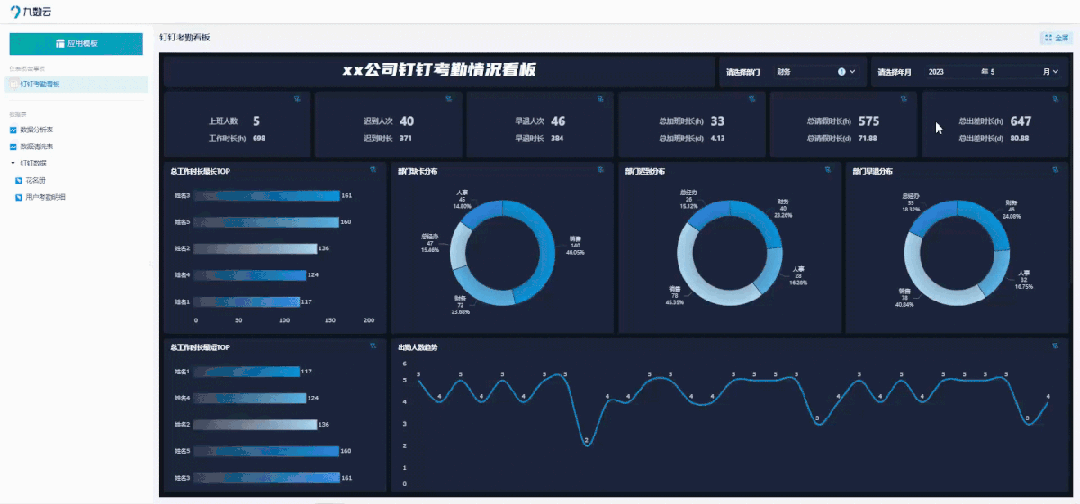
总结
钉钉如何导出个人考勤,通过以上介绍,相信您已经掌握了详细的步骤和操作方法。无论是通过电脑端还是手机端,都可以方便地导出个人考勤记录。对于需要进行深度考勤数据分析的企业,九数云BI无疑是一个更高效、更智能的选择。它能帮助企业实现考勤数据的自动化管理和可视化分析,从而提升人力资源管理效率,优化团队协作。
如果您想了解更多关于九数云BI的信息,可以访问九数云官网(www.jiushuyun.com),免费试用体验。

热门产品推荐